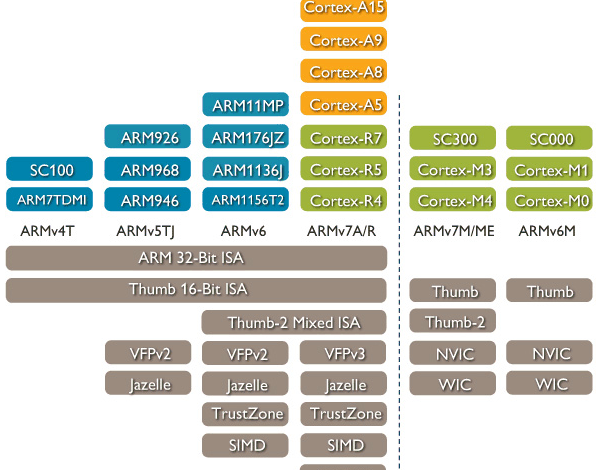Перегрев видеокарты и процессора: причины и способы решения
Перегрев видеокарты и процессора – серьезная проблема, которая может привести к снижению производительности, нестабильной работе системы и даже к полному выходу компонентов из строя. Это часто сопровождается зависаниями, внезапными перезагрузками и характерным звуком работающего на высоких оборотах кулера. Не стоит игнорировать эти признаки, ведь своевременное вмешательство поможет избежать дорогостоящего ремонта. Рассмотрим подробнее причины перегрева и способы их устранения.
Основные причины перегрева видеокарты и процессора
Существует множество факторов, способствующих перегреву компонентов компьютера. Некоторые из них связаны с аппаратным обеспечением, другие – с программным обеспечением или условиями эксплуатации.
Проблемы с охлаждением
Наиболее распространенная причина – неэффективная система охлаждения. Это может быть вызвано скоплением пыли на радиаторах, засорением кулеров, недостаточной производительностью кулеров или некачественной термопастой. Запыленные радиаторы значительно снижают теплоотвод, что приводит к перегреву. Старая или высохшая термопаста также ухудшает теплопередачу между процессором/видеокартой и радиатором.
Перегрузка системы
Интенсивное использование компьютера, особенно в ресурсоемких приложениях, таких как игры или программы для редактирования видео, может привести к перегреву. При этом процессор и видеокарта работают на максимальной мощности, выделяя большое количество тепла. Длительная работа под высокой нагрузкой без достаточного охлаждения неизбежно приведет к перегреву.
Неисправность кулеров
Поломка кулера на процессоре или видеокарте – еще одна частая причина перегрева. Кулер может просто выйти из строя из-за износа подшипников или других механических повреждений. Это может произойти неожиданно, и без работающего кулера компоненты быстро перегреются.
Проблемы с BIOS
В редких случаях, неправильные настройки BIOS могут повлиять на работу системы охлаждения, что также может стать причиной перегрева. Например, неправильно установленные параметры управления вентиляторами могут привести к тому, что они не будут работать на достаточной скорости.
Засорение корпуса
Забитый пылью корпус компьютера препятствует нормальной циркуляции воздуха, что ухудшает охлаждение всех компонентов, включая процессор и видеокарту. Пыль накапливается на радиаторах, вентиляторах и других деталях, снижая эффективность охлаждения.
Неправильная установка компонентов
Неправильная установка процессора или видеокарты может привести к недостаточному контакту с кулером, что также может вызвать перегрев. Важно следить за правильной установкой всех компонентов и использованием качественной термопасты.
Как определить перегрев видеокарты и процессора
Перегрев часто проявляется несколькими признаками. Важно уметь распознать их, чтобы принять своевременные меры.
- Высокая температура: Программы мониторинга показывают критическую температуру процессора или видеокарты.
- Зависания и перезагрузки: Система периодически зависает или неожиданно перезагружается.
- Снижение производительности: Компьютер работает медленнее, чем обычно, особенно при запуске ресурсоемких приложений.
- Шум кулеров: Кулеры работают на максимальных оборотах, издавая сильный шум.
- Артефакты на экране: При перегреве видеокарты на экране могут появляться артефакты – искажения изображения, мерцание, полосы.
- Автоматическое выключение компьютера: Система может автоматически выключаться для предотвращения повреждения компонентов.
Способы решения проблемы перегрева
Если вы обнаружили признаки перегрева, необходимо принять меры по его устранению.
Чистка от пыли
Регулярная чистка компьютера от пыли – важная профилактическая мера. Пыль следует удалять из корпуса, с радиаторов процессора и видеокарты, а также с кулеров. Для чистки можно использовать сжатый воздух или кисточку.
Замена термопасты
Замена термопасты – эффективный способ улучшить теплопередачу между процессором/видеокартой и радиатором. Старая термопаста со временем высыхает и теряет свои свойства. Замену следует проводить с использованием качественной термопасты.
Установка дополнительных кулеров
Если штатного охлаждения недостаточно, можно установить дополнительные кулеры в корпус компьютера. Это улучшит циркуляцию воздуха и снизит температуру компонентов.
Обновление BIOS
В некоторых случаях обновление BIOS может решить проблемы с управлением вентиляторами и улучшить охлаждение.
Уменьшение нагрузки
Если перегрев возникает только при работе ресурсоемких приложений, попробуйте снизить нагрузку на систему. Закройте ненужные программы, уменьшите настройки графики в играх.
Проверка работы кулеров
Проверьте, работают ли кулеры на процессоре и видеокарте. Если кулер неисправен, его необходимо заменить.
Установка более эффективной системы охлаждения
В случае, если все вышеперечисленные методы не помогли, возможно, потребуется установить более эффективную систему охлаждения, например, кулер с радиатором большего размера или систему жидкостного охлаждения.
Дополнительные советы для предотвращения перегрева
- Обеспечьте хорошую вентиляцию вокруг компьютера. Не ставьте его в тесные места или рядом с другими источниками тепла.
- Регулярно проводите профилактическую чистку системы от пыли (не реже, чем раз в полгода).
- Мониторьте температуру компонентов с помощью специальных программ.
- Не перегружайте систему ресурсоемкими задачами длительное время.
- Используйте качественную термопасту при установке или замене кулеров.
Перегрев видеокарты и процессора – серьезная проблема, требующая своевременного вмешательства. Правильный уход и своевременная профилактика помогут избежать дорогостоящего ремонта и обеспечат стабильную работу вашего компьютера. Следуйте рекомендациям, и ваш компьютер прослужит вам долго и без проблем. Помните, что профилактика всегда дешевле и эффективнее, чем ремонт. Внимательно следите за состоянием системы охлаждения и не игнорируйте предупреждающие сигналы. Только комплексный подход к решению проблемы обеспечит долговечную и бесперебойную работу вашего компьютера. Регулярное техническое обслуживание – залог стабильности и производительности. Не забывайте о важности правильной эксплуатации и профилактики, это сэкономит ваши нервы и деньги в будущем.
Описание: Решение проблем с перегревом видеокарты и процессора. Подробное руководство по диагностике и устранению неисправностей.